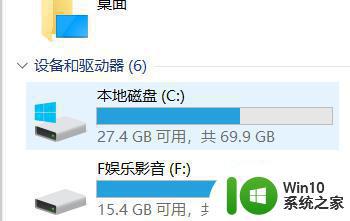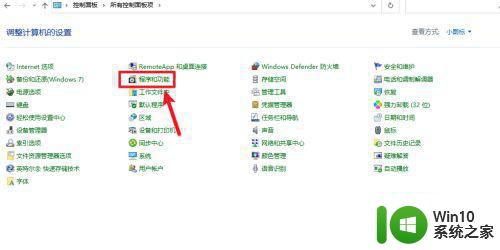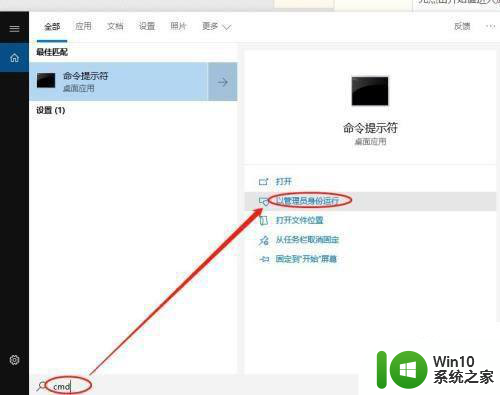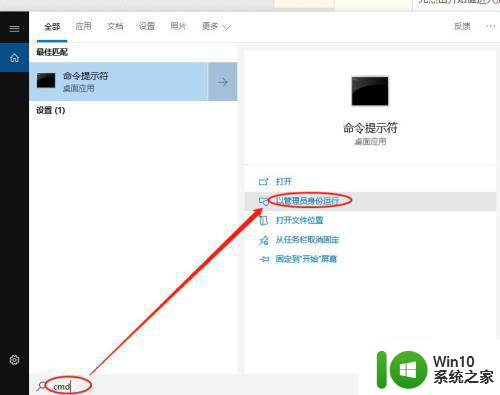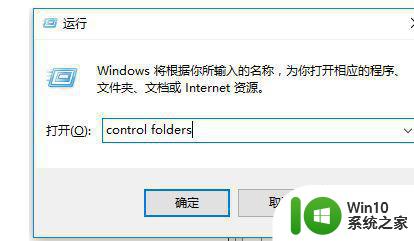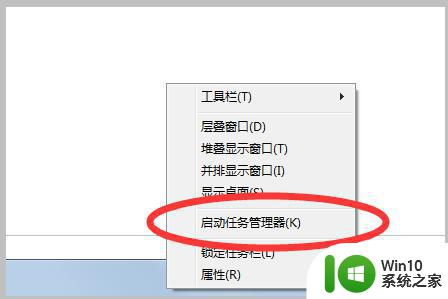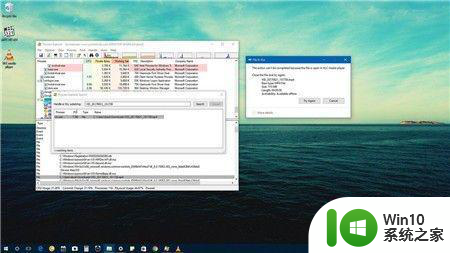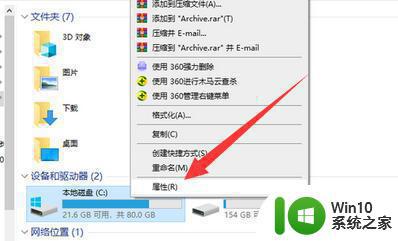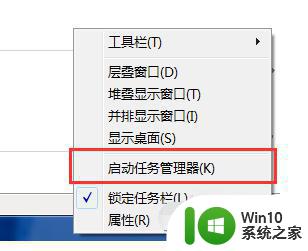如何彻底删除win10系统中的360文件 win10系统中如何清除360文件占用的内存空间
更新时间:2023-07-01 14:53:25作者:yang
如何彻底删除win10系统中的360文件,在使用Win10系统的过程中,有时我们可能会遇到一些无法删除的360文件,这些文件占用了宝贵的内存空间,如何彻底删除这些文件,释放内存空间呢?下面将为大家介绍一些方法。
1、如果不知道怎么删,可以借助第三方软件。
2、这里推荐使用geek uninstall,干净好用。
3、下载安装完成后,打开它,找到列表里的360软件。
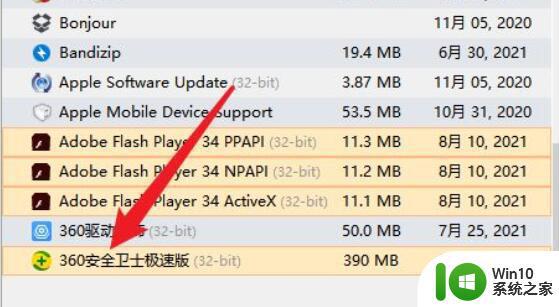
4、接着右键该软件,点击“强制删除”。
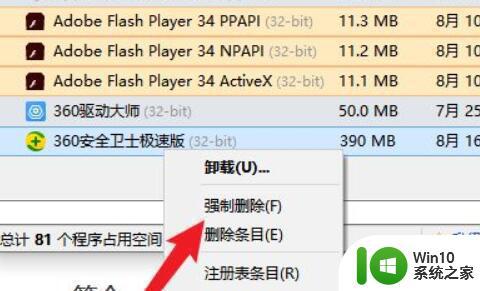
5、然后点击弹窗里的“是”。
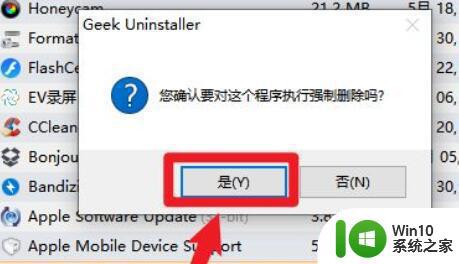
6、删除后会弹出检测到的残留,全部勾选后,点击“完成”就能彻底删除360所有文件了。
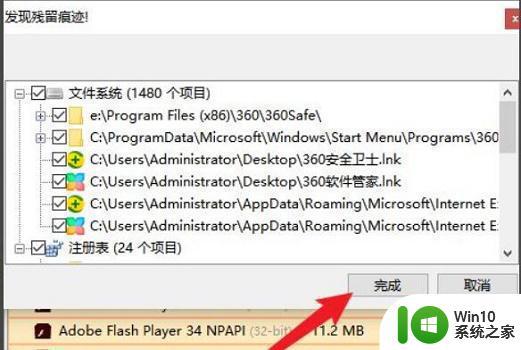
以上便是如何从win10系统中完全删除360文件的全部内容的方法,如果您还有不清楚的地方,可以参考小编提供的步骤进行操作,希望这对您有所帮助。